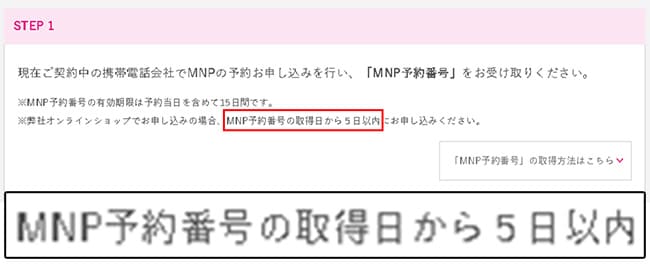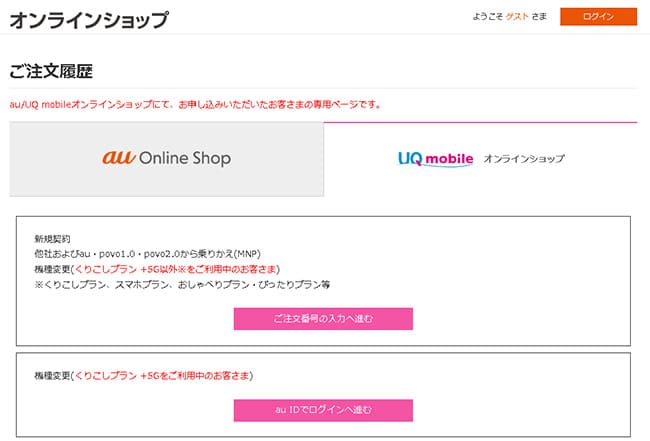この記事では、iPhone 12をUQモバイルで使う手順について解説しています。
UQモバイルが初めての方でも分かるように1から10まで要点をギュッと絞って解説しているので、ぜひ参考にして頂けると嬉しいです。
Contents
UQモバイルでiPhone 12を使う手順

それでは、実際にUQモバイルでiPhone 12を使う手順を解説していきます。
大まかなMNPの流れはたったの5つです↓
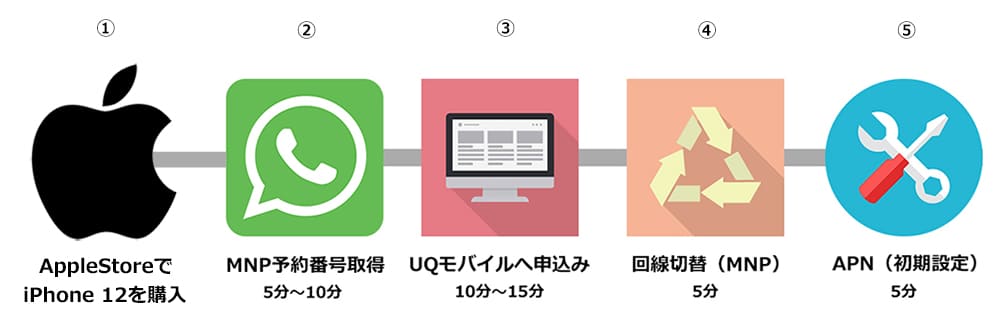
①AppleストアでSIMフリー版iPhone 12を購入
(au版、docomo版、ソフトバンク版はSIMロック解除する)
↓
②キャリアからMNP予約番号を取得
↓
③UQモバイルに申し込もう
↓
④SIMカードが届いたら回線切替をする
↓
⑤iPhone 12にSIMを挿してAPNを完了させる
(同時にデータ移行もしよう)
手順①:AppleオンラインストアでSIMフリー版のiPhone 12を購入しよう
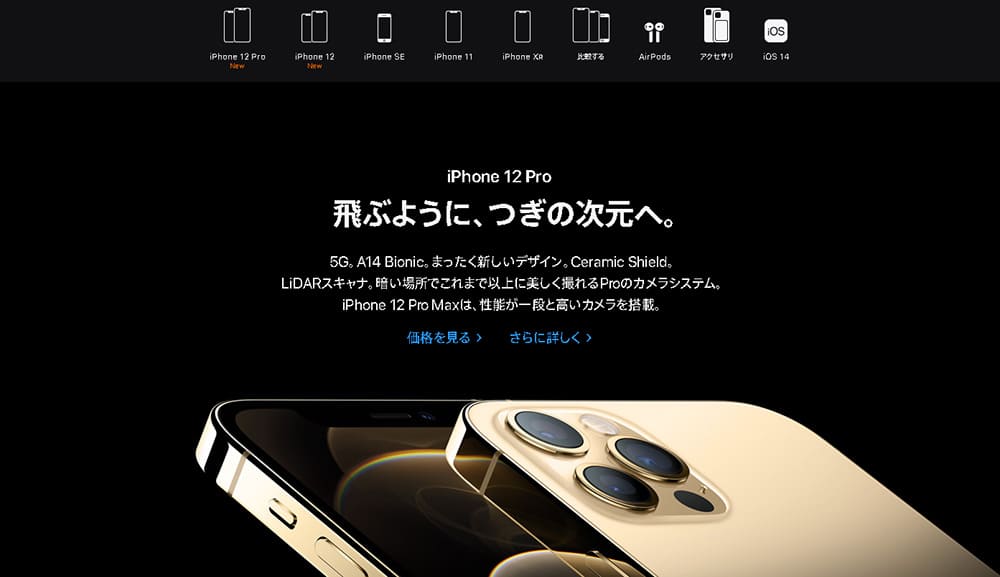
キャリアからUQモバイルに乗り換えるタイミングでiPhone 12を購入するのであればAppleオンラインストアでSIMフリー版を購入するのを僕は推奨しています。
SIMフリー版は名の通り最初から「SIMフリー状態」なので、今後UQモバイルに限らずどの格安SIMも使えるので後々便利です。
実際に使ってみると分かりますが「何処にも縛られないってホントに良い!」です笑
キャリアからの乗り換え手順は別記事で超詳しく解説していますので、ここでは要点のみをご紹介します。より詳しく知りたい方は、以下の該当するコンテンツを選んでくださいね!



↓SIMのみのMNP申込みで↓
最大10,000円相当のau Pay残高キャッシュバック中!
また、現在は中古市場も人気を集めています。
中古購入を検討している方であれば僕もよく利用する「イオシス」というショップが有名なので、一度覗いてみてくださいね。
au版、ドコモ・ソフトバンク版のiPhone 12をUQモバイルで使うにはSIMロック解除が必要
au版ののiPhone 11 Pro Max、 11 Pro 、11、XS Max、XR、X、8Plus、8についてはSIMロック解除不要で利用可能ですが、iPhone 12シリーズはau版でもSIMロック解除が必要になります。
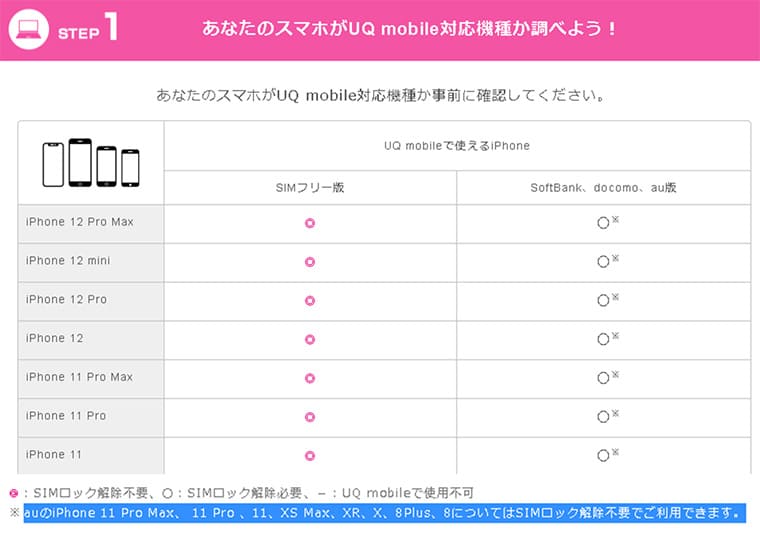

手順②:iPhone 12の準備ができたら、キャリアからMNP予約番号を取得しよう

MNP予約番号の取得手順はいくつかありますが、一番簡単なのは「電話」からの取得です。
↓ ↓
| MNP予約番号の取得方法 | |
| ドコモ | ドコモの携帯から:151 一般電話から:0120-800-000 |
| au | 2021年9月2日より、MNP予約番号の取得は不要になりました。 |
| ソフトバンク | ソフトバンク携帯電話から *5533 |
| 受付時間:午前9時~午後8時(年中無休) | |
電話でのMNP予約番号を取得取得する際には最終的にオペレータさんから、
- MNP(解約)に伴う説明
- MNP転出手数料3,000円の説明
- 違約金の説明(契約更新月以外の方)
- 端末残金の一括か分割か(残金が残っている方)
- 簡単なアンケート
の流れに沿って進みます。
そしてこれら15分程度の後に「MNP予約番号」と「MNP予約番号の有効期限」を口頭で伝えられます。
これで、MNP予約番号の取得は完了です。

通常、MNP予約番号は15日間の有効期限がありますが、UQモバイルへ申し込むにはこの有効期限が10日以上(取得から5日以内)残っていることが条件となります。
https://www.uqwimax.jp/mobile/flow/mnp/
万が一過ぎても再取得は可能ですが、手間がかかってしまうだけなので、取得後はそのまま申し込むのがベストですね!
手順③:UQモバイルへ申し込もう

シロ君のように初めての方は多少の心配はあるかと思いますが、UQモバイルの申込みはメッチャ簡単だから大丈夫です!
↓SIMのみのMNP申込みで↓
最大10,000円相当のau Pay残高キャッシュバック中!
この時申し込みに必要なものは、以下の物を先に準備しておくとよりスムーズに進めるので事前に用意しておきましょう
・MNP予約番号(他社から乗り換える場合のみ)
・メールアドレス
・運転免許証等の本人確認書類
・引落用のクレジットカード
申込み自体はシンプルですが、ここで全ての申込み手順を紹介すると長くなってしまうので、以下キャリア別を参考にしてくださいね!



通常「SIMのみ」の申込みはSIMサイズを選択しますがUQモバイルでは全て「VoLTE用マルチSIM」なので、届いてから自分が希望するサイズに切り取ります。
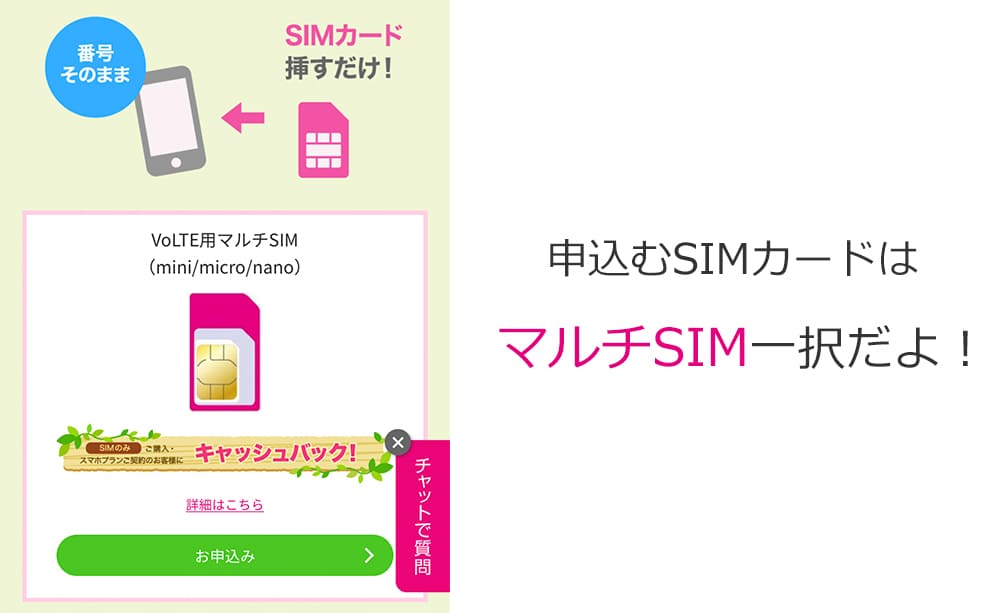

↓SIMのみのMNP申込みで↓
最大10,000円相当のau Pay残高キャッシュバック中!
手順④:UQモバイルへMNP転入をしよう
申込みから2~3日でUQモバイルからSIMカードが届きます。
そしたら、現在お使いの携帯会社からUQモバイルへ回線切替(MNP転入)を行います。
初めての方が「開通手続きを自分でやる」って聞くと難しそうですが、実際は、回線専用ページにアクセスし、以下画像のように「お申し込み状況一覧」から「回線切り替え」ボタンをポチッと押すだけで完了です。
https://onlineshop.au.com/common/CSfOrderHistoryDivergence.jsp
混み具合にもよりますが、即時〜30分もあれば自動的に完了します。
これで、UQモバイルへの乗り換えは完了です。
手順⑤:最後にAPN(ネットワーク通信設定)をしよう
回線切替が完了したら最後にUQモバイルのSIMカードをiPhone 12に挿して専用のプロファイルをインストールすれば完了です。

→ 専用構成プロファイルダウンロードへ
(Safariブラウザで開いてください)
APN設定手順はUQモバイル公式サイトのPDFファイルでも確認ができます。
旧iPhoneからiPhone 12への機種変更に伴うデータ移行は「クイックスタート」を使おう

今回のように機種変更でiPhone 12を購入した方は、旧iPhoneからのデータ移行を行うかと思います。
クイックスタートはiOS12.4以上(iPhone 6以上)なら使える機能なので、恐らくほとんどの方が利用できるかと思います。
また、クイックスタートに関しては別記事で手順や注意点をレビューしているので、UQモバイルのSIMカードが届くまで参考にして頂けると幸いです。

UQモバイルでiPhone 12を運用した時のコストについて
ここからは運用コストのお話です。
UQモバイルの料金プランはたったの3つ
UQモバイルの料金プランはたったの3つしかありません。
くりこしプランの詳細は以下のとおり↓
| くりこしプランS | くりこしプランM | くりこしプランL | |
| 月額料金 | 1628円 | 2728円 | 3828円 |
| データ容量 | 3GB | 15GB | 25GB |
| データ超過時 | 300kbps | 1Mbps | |
| 通話オプション | 月60分かけ放題:550円/月 10分かけ放題:770円/月 完全かけ放題:1870円/月 | ||
| 備考 | ・余ったデータ容量は翌月にくりこし可能 ・2021年4月分までプランM/Lはデータチャージが必要 ・旧プランからくりこしプランへの変更は可能だが、くりこしプランから旧プランへの変更は不可 ・「UQ家族割」「ギガMAX月割」は廃止 | ||
かけ放題はオプションになっているので、必要な方は別途申し込みましょう
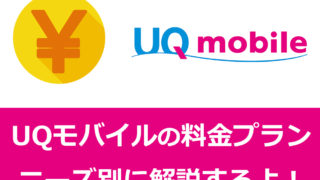
Qモバイルは家族で使うと更に2回線目以降が安くなる
※「UQ家族割」は旧プランのスマホプラン/おしゃべりプラン/ぴったりプランが対象です。
UQモバイルは家族で利用すると2回線目以降が毎月500円割引になる「UQ家族割」というサービスがあります。

以上を踏まえて家族3人が全員プランS(3GB)で考えると以下のとおりです。
↓↓
| 1人目 | 2人目 | 3人目 | |
| 月額料金 | 1,980円 | 1,480円 | 1,480円 |
| 1年間合計 | 1人目+2人目+3人目=59,280円 | ||
データ容量プランで変わりますが、僕も家族4人で毎月約11,000円前後に収まっているので、キャリアで家族のスマホ代が毎月2万円を超えているのであれば間違いなくUQモバイルへ乗り換えた方が得策です。
まとめ:iPhone 12はUQモバイルで安く使える
以上がiPhone 12をUQのモバイルで使う全手順でした!
特にiPhone 12はUQモバイルで使うのがオススメです。
大手3キャリア(ドコモ・au・ソフトバンク)などはCMなどのアピールが強く「新作でも安く持てる」と思ってしまいます。
確かに「○○サポート」は毎月の支払いを抑えることができますが、必ずスマホを返却するのが条件なのでいつまで経っても自分のモノになりません。
要は永久的に支払いを続けることになります。。
ですが、AppleオンラインストアでiPhone SEを別途購入すると初期費用は発生しますが、その分UQモバイルによって毎月の通信費は安く抑えられます。
しかも、没収されません。
常に新しいiPhoneを使い続けたい方は別になりますが、大切に長く使いたい方はキャリアの「○○サポート」は損です。
しかも今なら「SIMのみ+MNP」で1万円のキャッシュバックも貰えちゃうので、iPhone 12を購入しようと考えている方は、ぜひUQモバイルも選択肢の1つとして考えてみてくださいね☆
↓SIMのみのMNP申込みで↓
最大10,000円相当のau Pay残高キャッシュバック中!